10.4. 查看 web 控制台中的日志
了解如何在 RHEL web 控制台中访问、查看和过滤日志。
10.4.1. 查看 web 控制台中的日志
RHEL 8 web 控制台日志部分是 journalctl 实用程序的 UI。您可以在 web 控制台界面中访问系统日志。
先决条件
已安装 RHEL 8 web 控制台。
具体步骤请参阅安装并启用 Web 控制台。
流程
登录到 RHEL 8 web 控制台。
详情请参阅 登录到 web 控制台。
点 Logs。
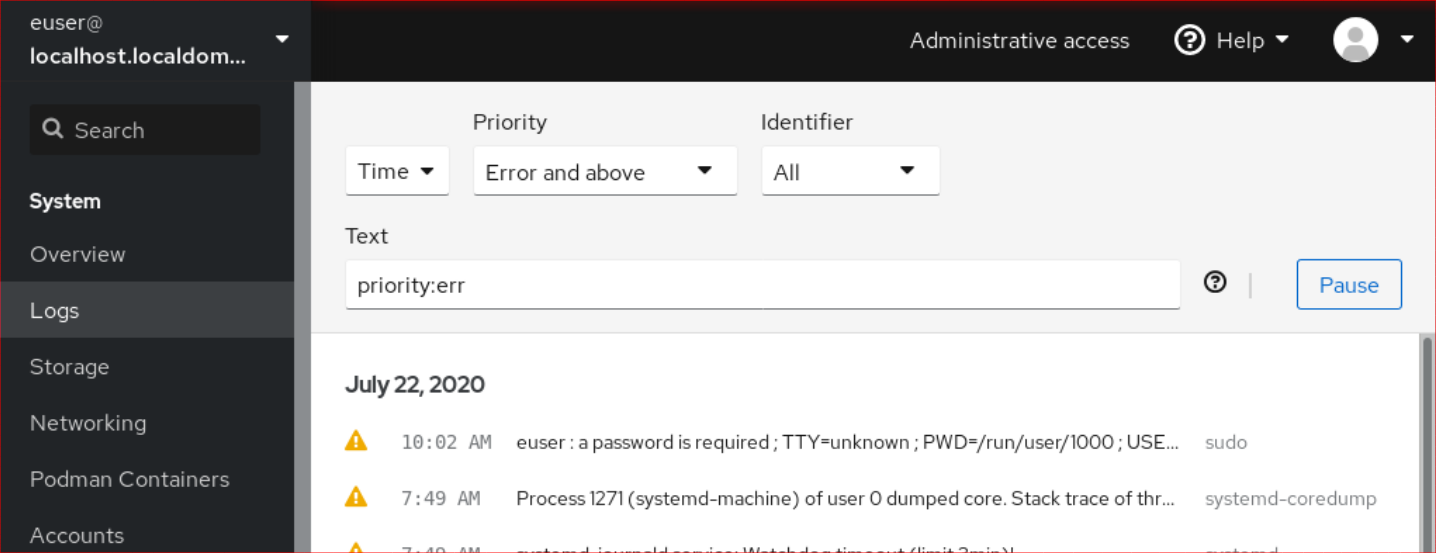
- 点击列表中的选定日志条目条目,打开日志条目详情。
您可以使用 按钮在显示时暂停新日志条目。恢复新日志条目后,Web 控制台将加载您使用 按钮后报告的所有日志条目。
您可以根据时间、优先级或标识符过滤日志。如需更多信息,请参阅 web 控制台中的过滤日志。
10.4.2. 在 web 控制台中过滤日志
您可以在 web 控制台中过滤日志条目。
先决条件
已安装 RHEL 8 web 控制台。
具体步骤请参阅安装并启用 Web 控制台。
流程
登录到 RHEL 8 web 控制台。
详情请参阅 登录到 web 控制台。
- 点 Logs。
默认情况下,Web 控制台显示最新的日志条目。要根据具体时间范围过滤,请点 Time 下拉菜单并选择一个首选的选项。
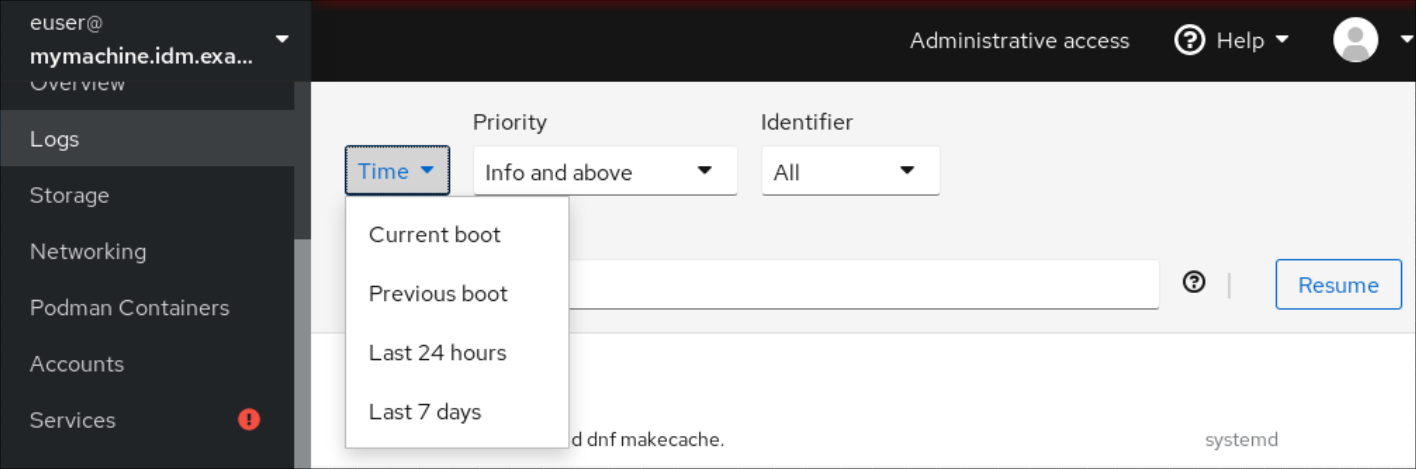
默认情况下会显示 Error 及更高级别的日志列表。要根据不同的优先级过滤,请点击 Error 及更高下拉菜单并选择一个首选的优先级。
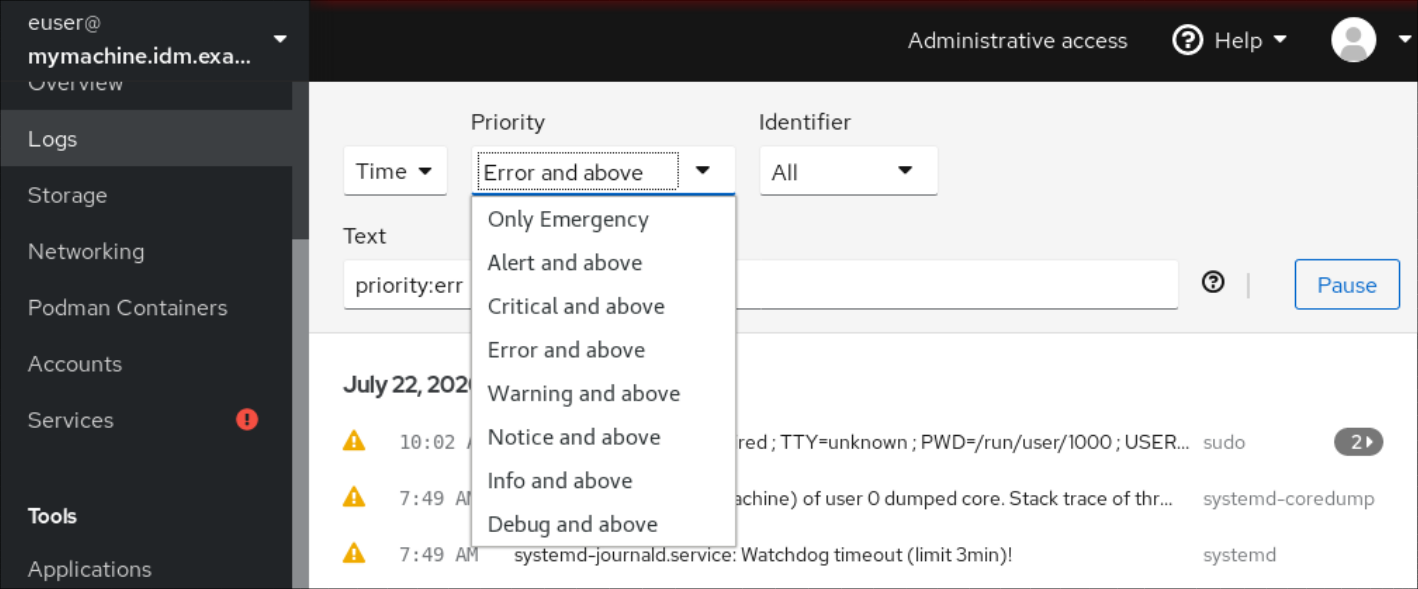
默认情况下,Web 控制台会显示所有标识符的日志。要过滤特定标识符的日志,请点 All 下拉菜单并选择标识符。
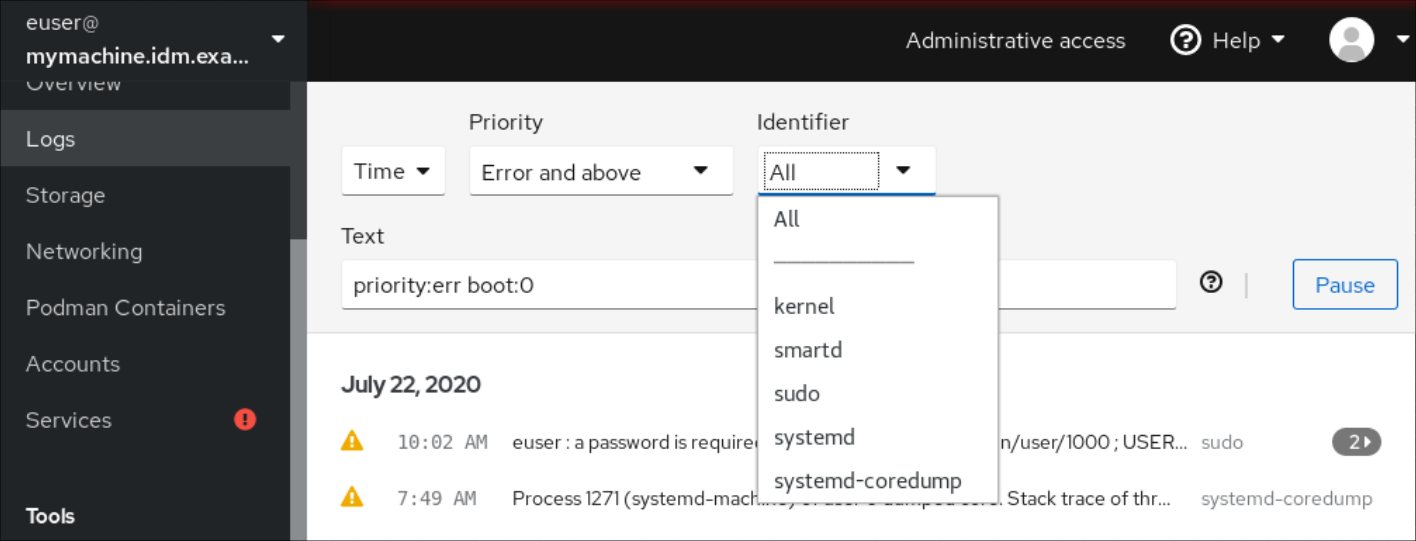
- 要打开日志条目,请点所选日志。
10.4.3. 在 web 控制台中过滤日志的文本搜索选项
文本搜索选项功能为过滤日志提供了大量选项。如果您决定使用文本搜索过滤日志,您可以使用三个下拉菜单中定义的预定义选项,或者您可以自己键入整个搜索。
下拉菜单
您可以使用三个下拉菜单来指定搜索的主参数:
- 时间 :此下拉菜单包含搜索的不同时间范围的预定义搜索。
-
Priority:此下拉菜单提供了不同优先级级别的选项。它对应于
journalctl --priority选项。默认优先级值为 Error 及以上。每次在不指定其它优先级时,会设置它。 -
Identifier:在这个下拉菜单中,您可以选择要过滤的标识符。对应于
journalctl --identifier选项。
限定符
您可以使用六个限定符来指定搜索。它们包含在用于过滤日志表的 Options 中。
日志字段
如果要搜索特定日志字段,可以用其内容指定字段。
在日志信息中进行自由文本搜索
您可以在日志消息中过滤您选择的任何文本字符串。字符串也可以采用正则表达式的形式。
高级日志过滤 I
过滤 2020 年 10 月 22 日之后带有 'systemd' 识别的、日志字段 'JOB_TYPE' 是 'start' 或 'restart 的所有日志信息。
-
在搜索字段中输入
identifier:systemd since:2020-10-22 JOB_TYPE=start,restart。 检查结果。

高级日志过滤 II
过滤上一次启动前出现的所有来自"cockpit.service' systemd 单元且邮件正文包含"error"或"fail"的所有日志消息。
-
在搜索字段中输入
service:cockpit boot:-1 error|fail。 检查结果。
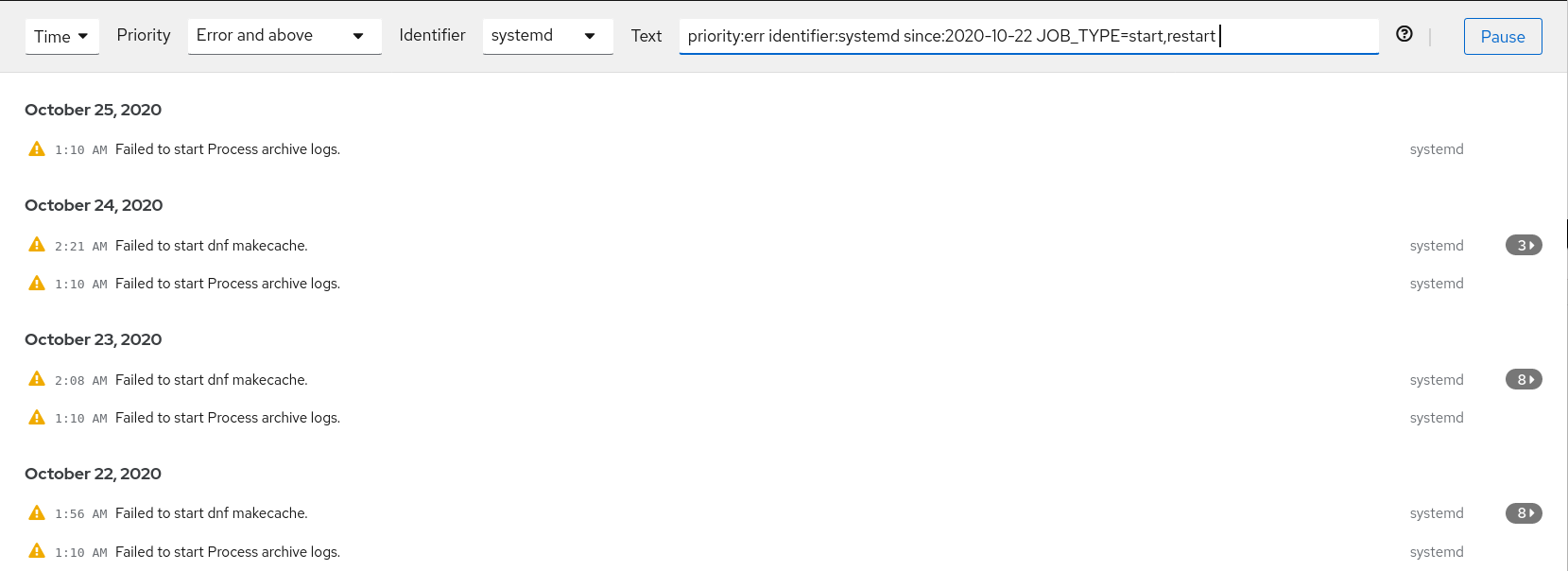
10.4.4. 使用文本搜索框过滤 web 控制台中的日志
您可以使用 web 控制台中的文本搜索框根据不同参数过滤日志。搜索合并了过滤下拉菜单、限定符、日志字段和自由格式字符串搜索的使用。
先决条件
已安装 RHEL 8 web 控制台。
具体步骤请参阅安装并启用 Web 控制台。
流程
登录到 RHEL web 控制台。
详情请参阅 Web 控制台的日志记录。
- 点 Logs。
使用下拉菜单指定您想要过滤的三个主要的限定符 - 时间范围、优先级和标识符。
优先级(Priority) 限定符总需要有一个值。如果没有指定,它会自动过滤 Error 及以上 优先级。请注意,您设置的选项反映了在文本搜索框中。
指定您要过滤的 log 字段。
您可以添加几个日志字段。
- 您可以使用自由格式的字符串搜索任何其他内容。搜索框也接受正则表达式。
10.4.5. 日志过滤选项
有几个 journalctl 选项可用于在 web 控制台中过滤日志,这或许非常有用。其中一些已作为 web 控制台界面的下拉菜单的一部分进行介绍。
| 选项名称 | 使用 | 注 |
|---|---|---|
|
| 按消息优先级过滤输出。取单个数字或文本日志级别。日志级别是常见的 syslog 日志级别。如果指定了单一日志级别,则会显示具有此日志级别的所有消息或低(更重要)日志级别。 | 包括在优先级下拉菜单中。 |
|
| 显示被 syslog 标识为 SYSLOG_IDENTIFIER 的信息。可多次指定。 | 包括在 标识符 下拉菜单中。 |
|
| 仅显示最新的日志条目,并在新条目附加到日志中时持续打印新条目。 | 没有包含在下拉菜单中。 |
|
|
显示指定 |
没有包含在下拉菜单中。对应于 |
|
| 显示来自特定启动的消息。 正整数代表从日志开始查找启动,等于或小于零的整数代表将从日志末尾查找启动。因此, 1 表示日志中的第一个引导(按时间顺序排列), 2 为第 2 个,以此类推 ; -0 是最后一次引导,-1 是最后一次引导的前一个,以此类推。 | 在时间下拉菜单中作为 Current boot 或 Previous boot。其他选项需要手动编写。 |
|
| 开始显示指定日期更新或分别位于指定日期或比指定日期旧的条目。日期规格应为 "2012-10-30 18:17:16"。如果省略了时间部分,使用 "00:00:00"。如果只省略了秒的组件,使用 ":00"。如果省略了日期的部分,使用当前日期。另外,还可以使用 "yesterday"、"today"、"tomorrow"(分别代表前一天、当天和明天的 00:00:00),以及 "now"(代表当前时间)。最后,可以指定相对时间,前缀为 "-" 或 "+",分别引用当前时间前或之后的时间。 | 没有包含在下拉菜单中。 |